| 일 | 월 | 화 | 수 | 목 | 금 | 토 |
|---|---|---|---|---|---|---|
| 1 | 2 | 3 | ||||
| 4 | 5 | 6 | 7 | 8 | 9 | 10 |
| 11 | 12 | 13 | 14 | 15 | 16 | 17 |
| 18 | 19 | 20 | 21 | 22 | 23 | 24 |
| 25 | 26 | 27 | 28 | 29 | 30 | 31 |
- scrolling tab
- Swift Package Manager
- List
- url 관찰
- ViewBuilder
- Tuist
- swift #swift keychain #keychain 사용법
- ios
- 기존 앱
- UIViewControllerTransitioningDelegate
- 상단 탭바
- UIPresentationController
- notifychanged
- url 추적
- Android
- DevelopmentRegion
- base64 변환
- 스크롤 탭
- transformation.map
- SwiftUI
- pod install
- oberve url
- GeometryReader
- convert base64
- detect url
- DataBinding
- Side Menu
- swift
- 개발자 면접
- development language
- Today
- Total
목록안드로이드/코틀린 (6)
버그 잡이
1. Generic이란? - 클래스 내부에서 사용할 데이터 타입을 외부에서 지정하는 기법 - 인스턴스화 할때 지정됨 -> (클래스를 정의할때는 데이터 타입을 확정하지 않고) 해당 클래스의 내용을 실체화할때 구체적으로 type을 명시하는 것 2. 왜 Generic을 사용하는가? - 같은 구성의 클래스일 경우 코드 중복 제거를 위해서 클래스 type을 object로 받을 수 있다. - 하지만, 이 경우 다른 타입으로 casting 할 경우 추후 casting 시 에러가 발생한다. - Java는 type에 대한 명확한 지정을 요구하기 때문이다.(python, php, js는 그렇지 않다.) -> "타입 안전 + 코드 중복 제거(다양한 type 대응)" 두 마리 토끼를 잡고 싶다. 3. Generic의 특성 "..
TextView, ImageView 등 기본적으로 제공되는 view 이외에도 자신이 원하는 customView를 만들어 사용할 수 있다. 왜 굳이 그렇게 해야하냐고? - 자주 쓰이는 패턴이 있는데 일일이 만들기에는 시간이 많이 걸리고, 복붙해서 쓰자니 코드가 지저분해진다. - 또, customView에 메소드를 만들어 사용할 수 있다. 내가 원하는 동작을 보다 깔끔하게 반영할 수 있는 것이다. *코드 출처 (유튜버 디모님) https://www.youtube.com/watch?v=hr-ZDc2mNZE&list=PLQdnHjXZyYaemV1ievGAfgE-YXp3HddnK&index=5 [순서] 1. xml 파일을 만든다. - 알람 아이콘과 그 옆에 알람시간이 나오는 구성이다. 2. view 클래스를 만든..
지금까지는 안드로이드를 공부할때 기능구현에만 중점을 두었다. 이제부터는 각 기능의 요소를 한줄한줄 파헤치며 공부해보고자 한다. (recyclerView 튜토리얼이 아니라 recyclerView 자체에 대한 이해를 높이고자 정리하는 글입니다.) 0. 구성요소 ViewHolder - 개별 아이템의 View를 생성하여 제공한다. Adapter - 데이터를 관리하고 목록에 표시한다. Activity - UI로 recyclerView를 보여주는 클래스이다. 1. ViewHolder & Adapter class MyAdapter(private val myDataset: Array) : RecyclerView.Adapter() { //개별 아이템에 view 생성하여 제공 class MyViewHolder(val te..
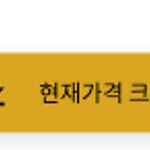 [코틀린]Kotlin floating button 클릭시 로딩 회전 #extend floating button #loading
[코틀린]Kotlin floating button 클릭시 로딩 회전 #extend floating button #loading
floating Button을 클릭하면 로딩되는 동안 로딩 아이콘으로 변경되는 효과를 입혀보겠습니다. 총 3단계로 구분된다. 1. extended floating Button 만들기 2. 버튼 .shrink() / .extend() 3. 버튼 회전 1. extended floating Button 만들기 1) gradle 추가 - implementation 'com.google.android.material:material:1.2.0-alpha01' 2) layout.xml 2. 버튼 shrink / extend activity에서 (해당 floating button).shrink() 하면 아이콘만 남은 동그란 모양으로 변합니다. 반대로 (해당 floating button).extend() 하면 text..
items : Array searchList : ArrayList "items = searchList.toArray(arrayOfNulls(searchList.size))"
 android kotlin extended floatingButton(코틀린 플로팅 버튼)
android kotlin extended floatingButton(코틀린 플로팅 버튼)
https://www.youtube.com/watch?v=0AlquC1rScQ (해당 외국 유튜버의 튜토리얼을 정리한 글입니다.) 아래와 같은 플로팅 버튼을 만들어보겠습니다. 1. gradle 추가 implementation 'com.google.android.material:material:1.2.0-alpha01' 2. floating button을 적용하고자 하는 layout을 CoordinatorLayout으로 변경 *coordinatorLayout이란? : FrameLayout이다. 자식 뷰들간의 특정한 인터렉션을 지원하는 용도로 사용한다. - 즉, 자식뷰들간 다양한 상호작용을 위해서 사용되는 레이아웃인 것 같다. - floatingButton의 애니메이션과 클릭시 다른 자식뷰들을 나타내는 특징..
